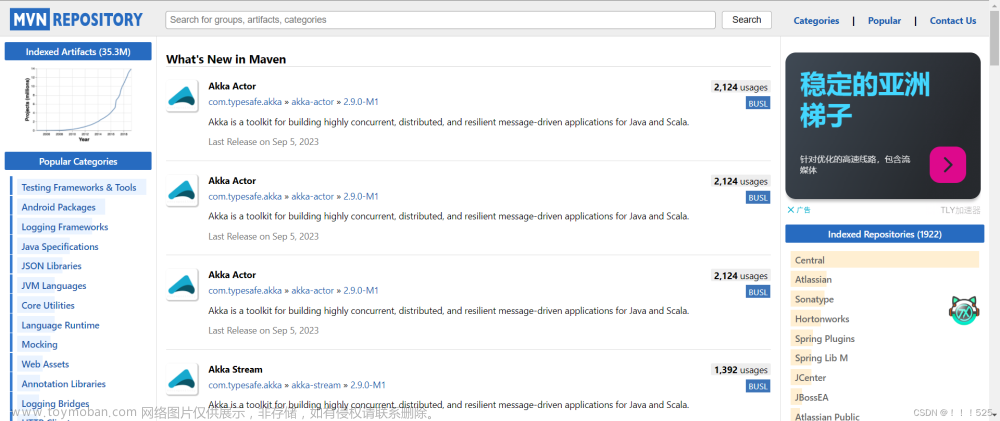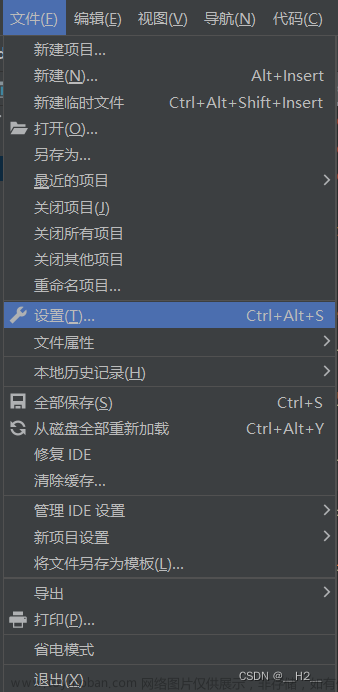解锁Bootloader
任何刷机和root的前提都是解锁bl。现在国内只有小米和一加手机支持解锁bl后还有手机质保,而小米除了出厂HyperOS的手机外解锁起来都较为简单,只是需要等待罢了。
关于MIUI14及以下的系统如何解锁bootloader,其实非常简单。在开发者选项中的设备解锁状态页面中绑定后等待168个小时,然后将手机重启至bootloader模式,连接至Windows电脑用小米官方的解锁工具进行解锁即可。
准备文件
我们在开始刷机前需要将以下文件在电脑上准备好:
- 需要刷入的第三方ROM压缩包
- 需要刷入的第三方Recovery镜像文件
- 手机正在使用的系统的卡刷包或线刷包
- Android Platform Tools(包含adb、fastboot等刷机需要用到的程序,SDK版本不能过低)
刷入TWRP
对于较新的使用V-A/B分区的安卓系统,TWRP的刷入稍有不同。
我们将手机切换到bootloader模式,手机在显示第一屏后会保持在橙色的FASTBOOT界面。
将手机通过USB数据线连接至Windows电脑,在CMD中输入:
cd PathToFastboot
:: 切换到保存有fastboot可执行文件的目录,比如小米解锁工具的目录下
.\fastboot devices
:: 检查是否有输出,即设备是否有被电脑识别
.\fastboot flash --disable-verity --disable-verification vbmeta_a vbmeta.img
:: 将vbmeta.img刷入插槽a,vbmeta.img需从正在使用的ROM中提取(可从对应ROM的卡刷包或线刷包中提取。)
.\fastboot flash --disable-verity --disable-verification vbmeta_b vbmeta.img
:: 将vbmeta.img刷入是插槽b
.\fastboot flash recovery_a TWRP.img
:: 将TWRP刷入插槽a,TWRP.img为你下载的适配你的设备的TWRP的文件名
.\fastboot flash recovery_b TWRP.img
:: 将TWRP刷入插槽b
.\fastboot reboot recovery
:: 启动TWRP命令如果都执行成功的话,手机会进入如下界面:
刷入第三方ROM
我们首先点击Select Language选择语言为Chinese (Simplified):

然后输入锁屏密码进入TWRP的界面:

点击高级:

然后点击右上角的ADB Sideload:

滑动下方的滑块后将手机通过USB数据线连接至电脑:

在电脑上使用以下代码查看设备是否已连接:
cd PathToAndroidPlatformTools
:: 切换到adb所在的目录
.\adb devices
:: 看到attached列下有sideload字样即为连接成功如图:

使用.\adb sideload rom.zip就会开始刷入第三方ROM。
中间可能会有几行红色的报错,为正常现象,刷入后选择重启即可进入系统。
如无法重启,卡在播完系统开机动画(第二屏)。在TWRP的清除界面中清除一下数据再重启即可:文章来源:https://www.toymoban.com/news/detail-858328.html
 文章来源地址https://www.toymoban.com/news/detail-858328.html
文章来源地址https://www.toymoban.com/news/detail-858328.html
到了这里,关于如何使用ADB Sideload 线刷第三方ROM的文章就介绍完了。如果您还想了解更多内容,请在右上角搜索TOY模板网以前的文章或继续浏览下面的相关文章,希望大家以后多多支持TOY模板网!